En la casilla de penalizaciones, puedes asignar fácilmente a un usuario individual sus propias políticas dentro y fuera de la escuela. Cuando colocas a un estudiante en la casilla de penalizaciones y le asignas una política, esta tiene prioridad sobre la política predeterminada de la OU mientras se encuentra en la casilla de penalizaciones y permanece con los estudiantes hasta que se los saca de la casilla de penalizaciones. Una vez que se saca a un estudiante de la casilla de penalizaciones, la política predeterminada vuelve a ser la política asignada por la OU.
Las siguientes son algunas de las razones por las que puede colocar a los estudiantes en el cuadro de penalizaciones (esta no es una lista exhaustiva):
Cuando un estudiante no está prestando atención en clase o presenta otro comportamiento disruptivo.
Cuando desea restringir el acceso de un estudiante a una lista específica de sitios web; por ejemplo, estudiantes con necesidades especiales.
Cuando desea permitir que un estudiante que está trabajando en un proyecto escolar acceda a sitios web adicionales.
Cuando un estudiante es colocado en suspensión dentro de la escuela por un período de tiempo.
El cuadro de penalización muestra el nombre y apellido del estudiante, la dirección de correo electrónico del estudiante y las políticas dentro y fuera de la escuela que se aplican mientras el estudiante está en el cuadro de penalización.
Nota
Solo se admiten políticas regulares para su uso en el área de penalizaciones.
Puedes colocar a un estudiante en el área de penalizaciones en cualquier momento.
Colocar a un estudiante en el área de penalización
Hacer clic Filtro de contenido desde el Menú principal y luego haga clic Casilla de penalización desde su submenú. El Casilla de penalización Aparece la pantalla.

Hacer clic Añadir alumno. El Añadir estudiantes a la casilla de penalización se abre la ventana.
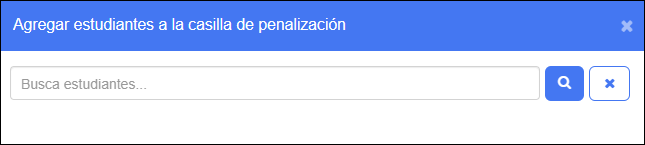
Escriba el nombre del estudiante en el Busca estudiantes... caja de texto. La ventana cambia para incluir el nombre del estudiante y listas desplegables para las políticas dentro y fuera de la escuela.

Seleccione las políticas y haga clic en Añadir a la caja botón. El estudiante es agregado al cuadro de penalización.
Haga clic en el incógnita en la esquina superior derecha del mensaje para cerrarlo.
Puedes establecer la hora a la que el estudiante sale del área de penalización.
Para configurar el temporizador
Hacer clic Filtro de contenido desde el Menú principal y luego haga clic Casilla de penalización desde su submenú. El Casilla de penalización Aparece la pantalla.

Ubique el estudiante para quien desea configurar el cronómetro y haga clic en el
 icono. El Bloqueo de tiempo de Penalty Box para se abre la ventana.
icono. El Bloqueo de tiempo de Penalty Box para se abre la ventana.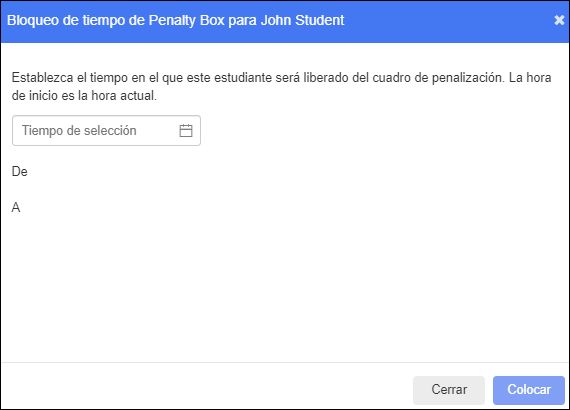
Seleccione la hora en la que finaliza la sanción y el estudiante es liberado del área de sanción.
Hacer clic Colocar. Aparece el tiempo restante.
Nota
El Cronómetro de penalti El icono aparece en verde en la Casilla de penalización pantalla cuando se establece un tiempo de liberación.
Puede haber ocasiones en las que sea necesario cambiar la política dentro o fuera de la escuela para un estudiante en la Caja de Penalizaciones.
Para cambiar una política
Hacer clic Filtro de contenido desde el Menú principal y luego haga clic Casilla de penalización desde su submenú. El Casilla de penalización Aparece la pantalla.

Localiza al estudiante en la lista.
Cambiar la política que entra en vigor mientras el estudiante está en la escuela desde el Política dentro del colegio la lista desplegable.
Cambiar la política que entra en vigor mientras el estudiante está fuera de la escuela desde el Política fuera del colegio la lista desplegable.
Nota
Haga clic en el  icono para bloquear la política y evitar que los delegados cambien la política para los estudiantes en el cuadro de penalización. El icono de candado se bloquea y se vuelve negro cuando la política está bloqueada.
icono para bloquear la política y evitar que los delegados cambien la política para los estudiantes en el cuadro de penalización. El icono de candado se bloquea y se vuelve negro cuando la política está bloqueada.
Nota
Haga clic en el  icono para desbloquear la política y permitir a los delegados cambiar la política para los estudiantes en el cuadro de penalización. El icono de candado se abre y se vuelve gris cuando la póliza está desbloqueada.
icono para desbloquear la política y permitir a los delegados cambiar la política para los estudiantes en el cuadro de penalización. El icono de candado se abre y se vuelve gris cuando la póliza está desbloqueada.
Puede bloquear la política de un estudiante en el cuadro de penalizaciones para evitar que los delegados la cambien.
Para bloquear una política
Hacer clic Filtro de contenido desde el Menú principal y luego haga clic Casilla de penalización desde su submenú. El Casilla de penalización Aparece la pantalla.

Localice en la lista al estudiante para el cual desea bloquear la política.
Haga clic en el
 icono para bloquear la política y evitar que los delegados cambien la política para los estudiantes en el cuadro de penalización. El icono de candado se bloquea y se vuelve negro cuando la política está bloqueada.
icono para bloquear la política y evitar que los delegados cambien la política para los estudiantes en el cuadro de penalización. El icono de candado se bloquea y se vuelve negro cuando la política está bloqueada.
Nota
Los bloqueos de políticas no se aplican a las políticas del aula; los profesores pueden cambiar las políticas del aula para los estudiantes en el Cuadro de penalizaciones incluso cuando están bloqueadas en el Panel de administración.
Puedes desbloquear la política de un estudiante en el Cuadro de Penalizaciones para permitir que los delegados la cambien.
Para desbloquear una póliza
Hacer clic Filtro de contenido desde el Menú principal y luego haga clic Casilla de penalización desde su submenú. El Casilla de penalización Aparece la pantalla.

Localiza en la lista al estudiante para el cual deseas desbloquear la política.
Haga clic en el
 icono para desbloquear la política y permitir a los delegados cambiar la política para los estudiantes en el cuadro de penalización. El icono de candado se abre y se vuelve gris cuando la póliza está desbloqueada.
icono para desbloquear la política y permitir a los delegados cambiar la política para los estudiantes en el cuadro de penalización. El icono de candado se abre y se vuelve gris cuando la póliza está desbloqueada.
Puedes sacar a un estudiante del área de penalización antes de que se acabe el tiempo.
Para sacar a un estudiante del área de penalización
Hacer clic Filtro de contenido desde el Menú principal y luego haga clic Casilla de penalización desde su submenú. El Casilla de penalización Aparece la pantalla.

Ubique el estudiante que desea eliminar y haga clic en el
 icono en el Eliminar alumno columna. Aparece un mensaje de confirmación.
icono en el Eliminar alumno columna. Aparece un mensaje de confirmación.Hacer clic OK para retirar al estudiante. El estudiante es retirado del área de penalización.